Cum să faceți clic pe butonul Start în Windows
Butonul Start este unul dintre cele mai greu de utilizat elemente de UI în interfața cu utilizatorul Windows. Inventat în Windows 95, este în continuare același de mulți ani și a rămas în aceeași poziție pentru eternitate. Toți cei familiarizați cu Windows doresc cu disperare să știe cum să folosească acel buton. În Windows 8, Microsoft a încercat să elimine butonul Start pentru a elimina confuzia, dar utilizatorii s-au supărat și au cerut returnarea acestuia. Deci butonul Start a revenit în Windows 8.1. Astăzi, vom învăța cum să facem clic corect pe butonul Start.
Pentru a face clic corect pe butonul Start, urmați instrucțiunile de mai jos.
- Stați confortabil pe un scaun lângă computer. Dacă utilizați un laptop sau o tabletă, îl puteți duce pe canapea.
- Pune mâna pe mouse sau pe touchpad în cazul laptopului. Dacă utilizați o tabletă PC, pregătiți-vă să utilizați ecranul tactil.
- Faceți clic/atingeți butonul cu sigla Windows la începutul barei de activități. Este de obicei în stânga jos. Trebuie să faceți clic pe el cu butonul stâng al mouse-ului.
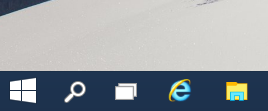 Asta e. Alternativ, puteți apăsa tasta Victorie tasta de pe tastatură. Această acțiune este similară cu clicul pe butonul Start.
Asta e. Alternativ, puteți apăsa tasta Victorie tasta de pe tastatură. Această acțiune este similară cu clicul pe butonul Start.
Esti gata. În cazul în care sunteți confuz al naibii de ce vă explic ceva atât de simplu, doar citiți articolul de Ziua Păcălelii de la Winaero.
